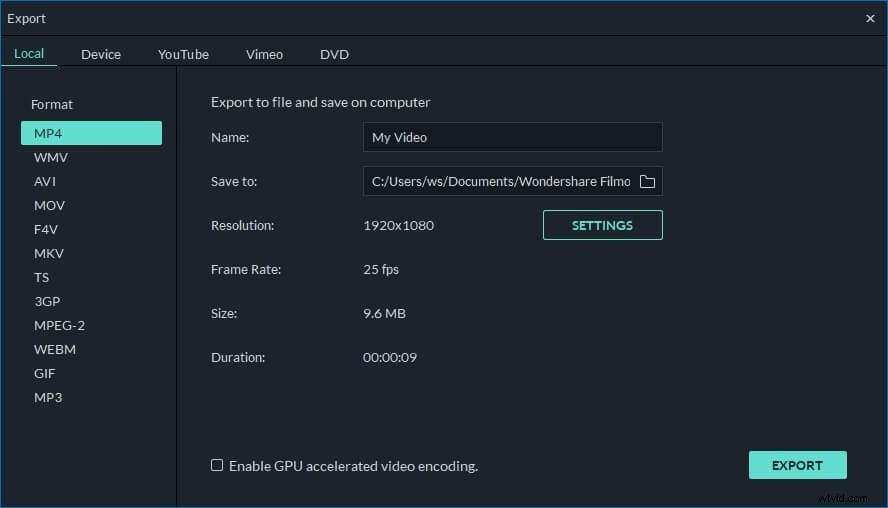Chcesz dodać zdjęcia do dźwięku, aby móc je przesłać do YouTube? A może chcesz zamienić swoje albumy ze zdjęciami w oszałamiający pokaz slajdów? Możesz to zrobić szybko w oprogramowaniu do edycji wideo, takim jak Wondershare Filmora (pierwotnie Wondershare Video Editor). To potężne narzędzie pomoże Ci z łatwością samodzielnie stworzyć kreatywną kreację. Postępuj zgodnie z prostymi, pięcioetapowymi instrukcjami poniżej, aby dowiedzieć się, jak dodawać zdjęcia do dźwięku w zaledwie trzech prostych krokach.
Po prostu pobierz za darmo edytor wideo Filmora, jeśli jeszcze go nie masz.
<środek>
Jak dodawać zdjęcia do audio przewodnik krok po kroku
1Zaimportuj swoje zdjęcia i pliki audio
Zainstaluj i uruchom Edytor wideo. Wybierz współczynnik proporcji „16:9” lub „4:3”. Następnie kliknij przycisk „Importuj”, aby zaimportować swoje zdjęcia i pliki audio. Możesz także bezpośrednio przeciągnąć i upuścić pliki do programu.
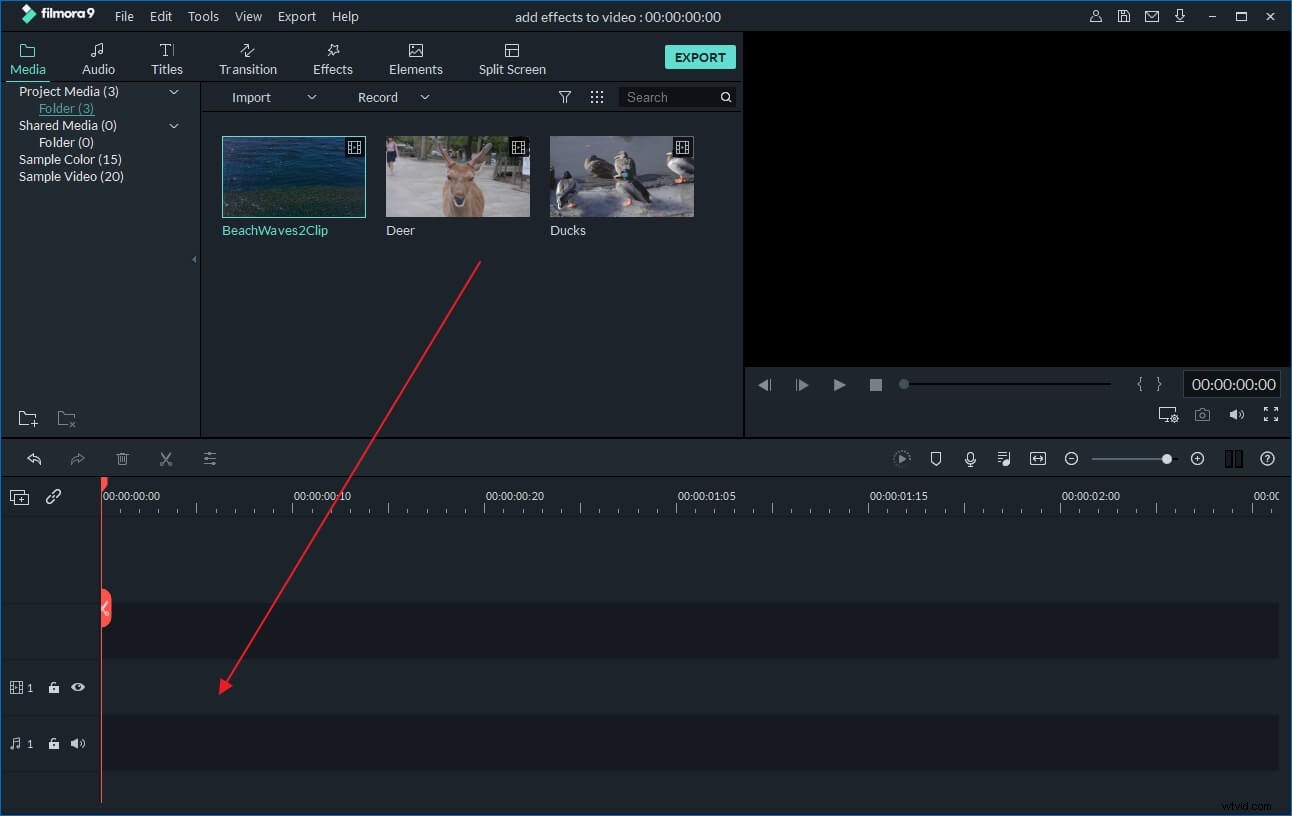
2Dodaj zdjęcia do dźwięku i zmień ich kolejność
Następnie wybierz te dodane pliki i przenieś je do odpowiednich ścieżek na panelu osi czasu poniżej. Zdjęcia należy umieścić na ścieżce wideo, a plik audio na ścieżce muzycznej. Następnie umieść zdjęcia w kolejności, w jakiej chcesz, aby pojawiły się w Twoim stworzeniu. Następnie dostosuj synchronizację, podświetlając i wybierając plik docelowy i przesuwając czerwony suwak.
Poza tym możesz także poprawić jakość swoich zdjęć, a nawet zastosować do nich efekty specjalne. Aby przejrzeć listę dostępnych filtrów i efektów, kliknij przycisk „Efekty” na pasku narzędzi, aby wyświetlić menu. Oto szczegółowy przewodnik dotyczący stosowania efektów do wideo.
Jeśli plik audio wymaga edycji, kliknij go dwukrotnie i dostosuj głośność i wysokość lub dodaj efekt zanikania lub zanikania w wyskakującym oknie.
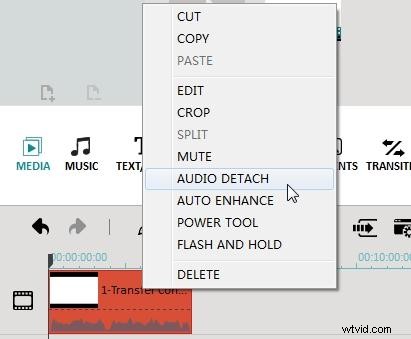
3Udostępnij lub zapisz nasze własne dzieło
Po dodaniu zdjęć do dźwięku możesz zapisać kreację na różne sposoby. W zakładce „Format” możesz zapisać plik w dowolnym popularnym formacie multimedialnym. Jeśli chcesz, aby plik był odtwarzany na urządzeniach mobilnych, przejdź do zakładki „Urządzenie” i wybierz jedno z urządzeń z listy.
Oczywiście opublikowanie go w mediach społecznościowych, takich jak Facebook i YouTube, to również dobry wybór, jeśli chcesz udostępnić wideo swojemu przyjacielowi. Aby to zrobić, kliknij przycisk „Utwórz” i przejdź do zakładki „YouTube”. Wpisz informacje, a ten program opublikuje Twoje dzieło na stronach mediów społecznościowych - zostanie przesłane szybko i poprawnie. Możesz także nagrać płytę DVD i podarować rodzinie lub przyjaciołom pięknie zapakowany dysk.